Bei WordPress gibt es verschiedene Benutzerrollen (User). Wer soll welchen Status erhalten? Hier finden Sie, welche Rechte die sechs Standard Benutzer haben und für welche Funktion sie sich einsetzen lassen.
Um Anwendern bei WordPress bestimmte Rechte zuzuordnen, gibt es die sogenannten Benutzerrollen. Hiermit kann ein WordPress Anwender die Aufgaben durchführen, die für Ihn vorgesehen sind. Es gibt oft Bereiche die er nicht benötigt, oder auf die er keinen Zugriff haben muss. Soll z.B. ein Mitarbeiter lediglich Beiträge erstellen und veröffentlichen, braucht er keinen Zugriff auf Themes und Plugins.
Um die Rechte einzelner WordPress Anwender zu verwalten, gibt es sechs verschiedene Benutzerrollen, die vergeben werden können. Nachfolgend finden Sie, welche das sind und welche Rechte den einzelnen Rollen haben.
#1 – Super Administrator
Diese Benutzerrolle gibt es nur bei WordPress Multisites. Bei einer Einzelseite hat der Administrator alle Rechte um die Seite vollständig zu verwalten.
Der Super Administrator besitzt alle Rechte und kann jede Änderung durchführen, Vorgänge von untergeordneten Usern korrigieren und anpassen. Dies betrifft u.a. die Verwaltung des Netzwerkes und der zugeordneten Seiten einer Multisite-Installation. Gibt es einen Super Administrator, kann nur dieser die WordPress Installation, Plugins und Themes aktualisieren, Plugins und Themes installieren, löschen und bearbeiten, oder neue Benutzer hinzufügen, löschen und bearbeiten sowie zusätzlichen HTML Code und JavaScript in Beiträgen, auf Seiten, oder in Widgets und Kommentaren verwenden.
Für Multisite-Installationen, sollten nur Anwender zu Super Administratoren ernannt werden, die auch für die Verwaltung von Netzwerk und Seiten zuständig sein sollen und entsprechende Erfahrung damit haben.
#2 – Administrator
Bei einer einzelnen WordPress Seite ist der Administrator, der Anwender, der alle Rechte besitzt.
Dabei spielt es keine Rolle, ob die Installation eine Einzelne oder Multisite ist. Der Administrator, kann Plugins aktivieren, Beiträge, Seiten und Kategorien erstellen, bearbeiten, veröffentlichen und wieder löschen, Themes anpassen und austauschen, oder Benutzer bei Bedarf löschen. Er kann Kommentare moderieren, Einstellungen von Links bearbeiten, das Backend (Dashboard) anpassen, Daten exportieren, importieren, sowie Dateien hochladen.
Bei einer Einzelseite, kann der Administrator außerdem die WordPress Installation, Themes und Plugins aktualisieren, installieren, löschen und anpassen, neue Benutzer hinzufügen, löschen und bearbeiten, sowie zusätzliche HTML Code und JavaScript in Beiträge, auf Seiten, in Widgets und Kommentaren verwenden.
Die Benutzerrolle des Administrators sollte nur an Anwender vergeben werden, die sich mit der Einrichtung und Verwaltung einer WordPress Installation auskennen und diese Aufgabe auch übernehmen sollen. Legen Sie nur so viele Admin-Konten, wie Sie unbedingt benötigen an, da diese Accounts beliebte Angriffsziele von Hackern sind.
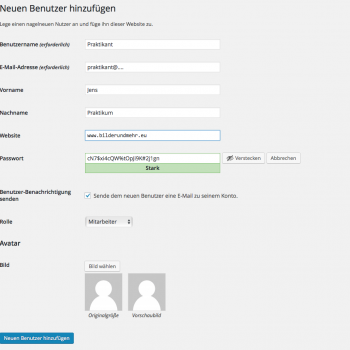
#3 – Redakteur
In der Rolle eines Redakteurs (Editor) können Mitarbeiter neue Beiträge, Seiten und Kategorien erstellen, diese bearbeiten, löschen und veröffentlichen, Kommentare moderieren, Dateien hochladen, sowie HTML Code und JavaScript in Beiträge, auf Seiten, in Widgets und in Kommentaren verwenden (Einschränkung: letzteres nicht bei Multisites).
Die Rolle des Redakteurs sollte nur an bereits erfahrene WordPress Anwender vergeben werden, denn sie können alle Inhalte der WordPress Seite verwalten. Diese Benutzerrolle ist sehr gut geeignet, wenn der Anwender die Kontrolle über die von anderen erstellten Beiträge haben soll und generell für die Inhalte der Seite verantwortlich ist.
#4 – Autor
In der Rolle des Autors, können Mitarbeiter eigene Beiträge erstellen, bearbeiten, löschen und veröffentlichen, sowie Dateien hochladen.
Die Rolle des Autors ist dann geeignet, wenn der Anwender bereits über etwas Erfahrung mit WordPress verfügt. Zudem können Sie dem Benutzer so erlauben, selbstständig zu arbeiten und Beiträge eigenverantwortlich zu veröffentlichen. Sie eignet sich sehr gut, um die Pflege der Inhalte einer Website oder einem Blog zu verteilen.
#5 – Mitarbeiter
Als Mitarbeiter (Contributor) festgelegte Anwender, können eigene Beiträge erstellen, bearbeiten und löschen. Sie können jedoch keine Beiträge veröffentlichen. Alle von Ihnen erstellten Beiträge werden als Entwürfe gespeichert.
Diese Rolle ist besonders gut für Anwender geeignet, die sehr wenig Erfahrung mit WordPress haben, oder für Anwender, deren Texte und Veröffentlichungen vorher genau kontrolliert werden sollen oder müssen.
#6 – Abonnent
Bei der Anwenderstufe Abonnenten (Subscriber), handelt es sich um eingetragene Anwender, die im WordPress Backend nach dem Login nur ihr Profil sehen und bearbeiten können.
Diese Benutzerrolle wird dann verwendet, wenn Sie auf Ihrer Seite oder Blog nur Kommentare von angemeldeten Nutzern erlauben (Grundeinstellung).
Anmerkung
Die Vergabe der Benutzerrollen in WordPress, sollte im Vorfeld gut überlegt werden. Wer soll was im Team auf Ihrer Seite übernehmen und wofür soll der Anwender zuständig sein. Versuchen Sie mit ein oder zwei Admins auszukommen, denn zu viele Anwender mit vielen Rechten kann eine WordPress Installation gefährden und stellt eine potentielle Fehler- bzw. Angriffsquelle dar. Erstellen Sie immer eine Liste mit allen Anwendern und Ihren Rechten, um den Überblick zu behalten. Eine genaue Beschreibung, welche Benutzerrolle welche Rechte besitzt, findet Sie auch im WordPress Codex.
Hallo und vielen Dank für die ausführlichen Informationen. Nachdem ich mich mit meinem Webmaster, der Super Administrator in meiner Multisite ist, verstritten habe, würde ich den gerne löschen. Geht aber nicht! Geht man im Netzwerk auf “Benutzer”, erscheinen zwar alle Benutzer, aber neben dem Superadmins (3 Stück) ist kein Kästchen mehr, um die Option löschen anklicken zu können. Gibt es einen anderen Weg?
Der einfachste Weg führt über die WP Datenbank. Hier kann der User gezielt gelöscht werden. Die meisten Hosting Anbieter stellen für den Zugriff hierfür ein Tool zur Verfügung. Eines heißt zum Beispiel “MyPHP Admin”. Damit kann der entsprechende User ausgewählt und gelöscht werden.